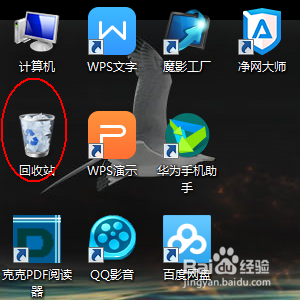雨木林风w7桌面上的回收站不见了|w7桌面计算机不见了怎么办
更新日期:2017-02-08 作者:雨木林风一键重装 来源:www.ylmfxt.cn
雨木林风w7桌面计算机不见了怎么办
1:我们可以在我们电脑的空白处右键

2:就会出现图中的菜单,我们都可以看看是干嘛的
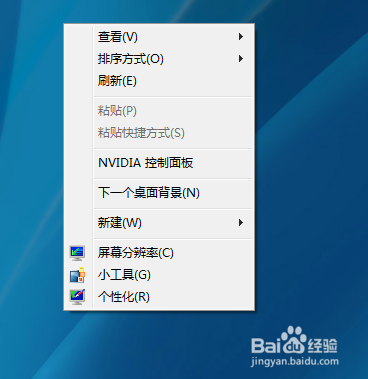
3:找到最下边的个性化的按钮
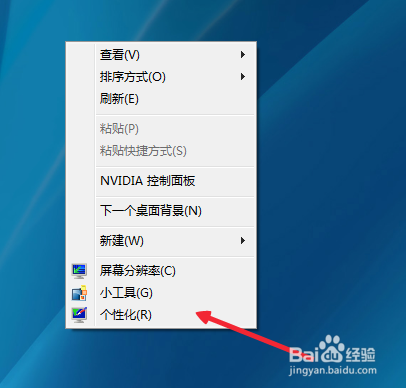
4:在左上角找到选项卡
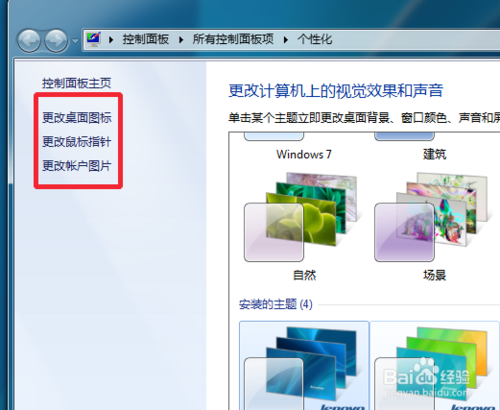
5:找到更改桌面图标的按钮,我们找到计算机
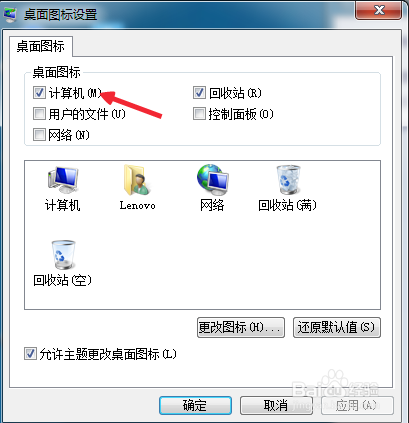
6:然后勾选他之后,在下边找到确定按钮
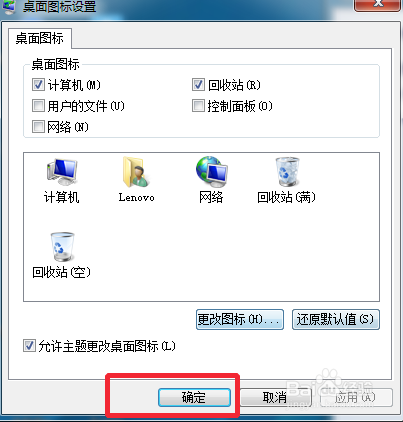
7:桌面就显示计算机的按钮了

雨木林风w7桌面上的回收站不见了
1:在桌面的任意空白处右击
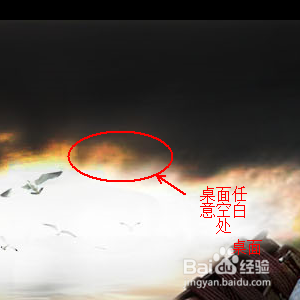
2:选择并单击“个性化”
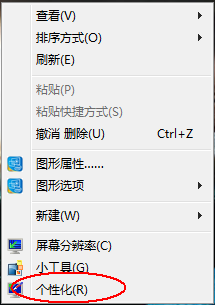
3:在右侧找到“更改桌面图标”的选项的选项,并单击进入
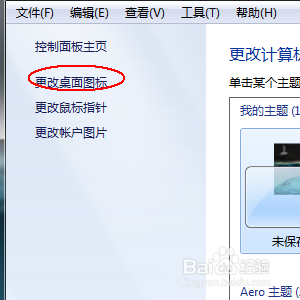
4:在“桌面图标”中勾选“回收站”
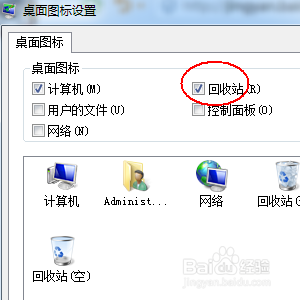
5:单击“确定”即可
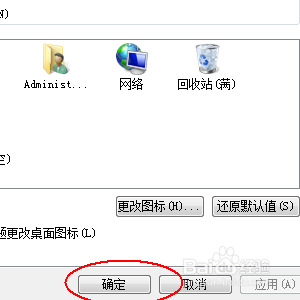
6:现在看看,桌面上是不是出现了“回收站”的图标了。